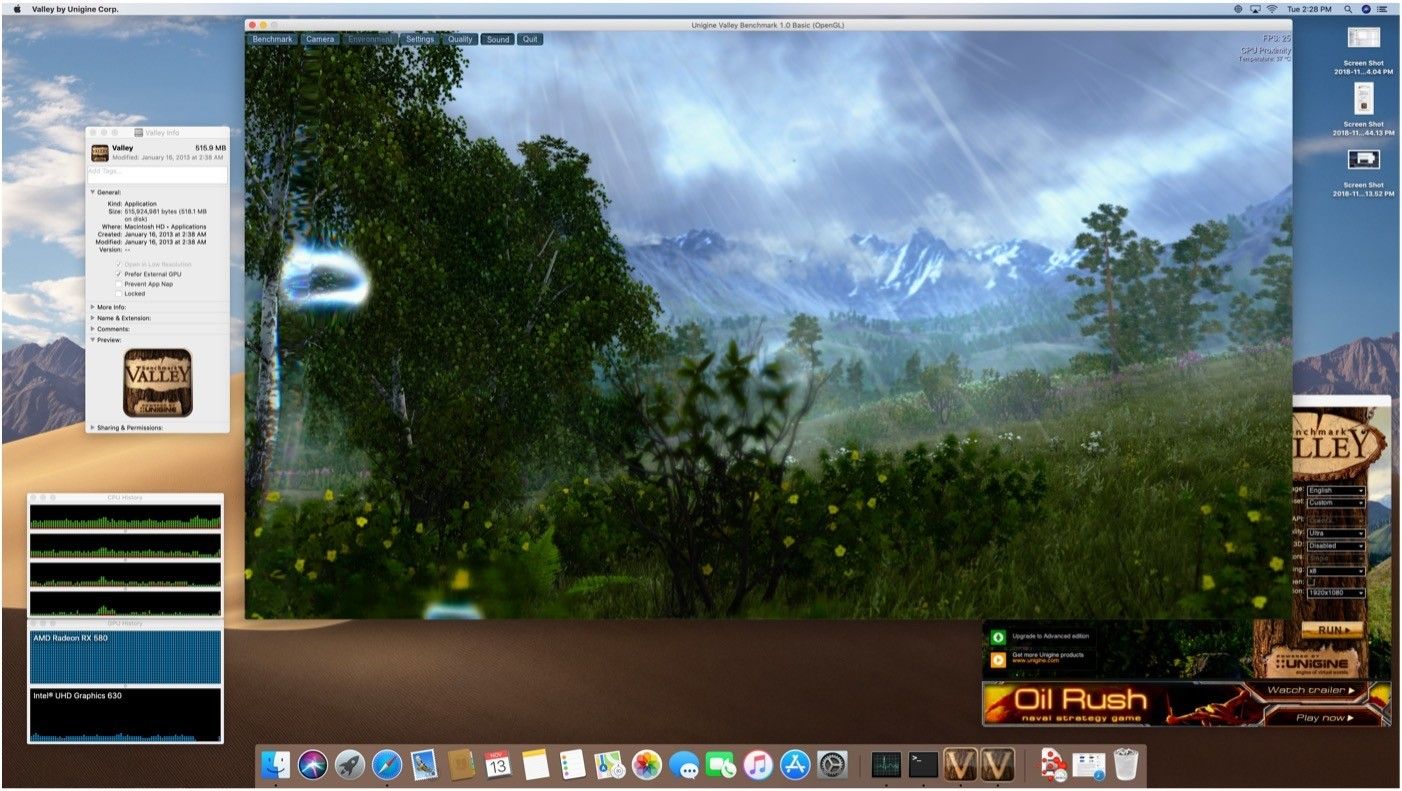
Игры на macOS — все еще не так много, как хотелось бы многим энтузиастам. На самом деле iOS — гораздо лучшая игровая платформа с точки зрения количества игр, чем macOS. Тем не менее, вы можете включить свои игры, если вы так склонны. Если есть желание, есть способ! Итак, если у вас есть Mac mini для использования в качестве медиацентра или файлового сервера, почему бы не добавить в игру немного игр, чтобы получить максимальную отдачу от ваших инвестиций в 799 долларов? Вот как!
- Некоторые предостережения
- Аппаратное обеспечение
- Программное обеспечение
- Заключительные комментарии
Некоторые предостережения
Хотя я настрою свой Mac mini в своей гостиной в качестве развлекательного центра, который будет предлагать фильмы, телевидение и игры, я бы соврал, если бы сказал, что это решение «все в одном». Хотя многие аспекты Mac mini сами по себе могут быть использованы для игр, я воспользуюсь некоторыми дополнительными аппаратными средствами и программным обеспечением, не относящимся к Mac, чтобы мы могли использовать Mac mini в качестве полноценного игрового центра. ,
Аппаратное обеспечение
2018 Mac mini
Для нашего «совершенного» игрового Mac mini я куплю Mac mini самого низкого уровня 2018 года за 799 долларов Apple. Это идет с:
- Четырехъядерный процессор Intel Core i3 8-го поколения с частотой 3,6 ГГц
- 8 ГБ памяти DDR4 2666 МГц
- Intel UHD Graphics 630
- SSD-накопитель на 128 ГБ PCIe

Я знаю, о чем ты думаешь. Я чувствую твой взгляд. Эти спецификации не достаточно мощные, чтобы запускать новейшие игры. GPU и CPU слишком слабы, а место для хранения слишком мало. Ну, вы подходите для большинства современных игр. Мы не только добавим какое-то оборудование к миксу, но и настроим игровое программное обеспечение, которое Mac mini сможет воспроизводить прямо из коробки. Так что сиди крепче.
Мы будем подключать Mac mini к 5K-дисплею с помощью гигабитного Ethernet-проводного соединения с моей сетью. Вы получите лучшую производительность от этого самого низкого Mac Mac, если вы ограничите свои разрешения до 1080p, но вы можете решить, стоят ли более высокие разрешения производительности.
Внешний SSD (опционально)
Дополнительное дисковое пространство совершенно необязательно в зависимости от ваших потребностей. Если у вас есть внешний NAS или вы просто очень хорошо управляете дисковым пространством (устанавливаете одну игру и удаляете ее, когда она больше не используется для экономии места), вы можете избежать необходимости добавлять внешнее хранилище. В моем случае у меня есть и Synology Diskstation, 370 долларов США за гигабитное Ethernet-соединение, и Samsung 500 ГБ Thunderbolt 3 Portable SSD, 299 долларов США.
Внешний GPU (опционально)
Если вы хотите играть в более современные версии 3D-игр для MacOS, вам понадобится более мощный графический процессор. macOS Mojave добавил отличную поддержку eGPU для графических процессоров AMD Polaris и Vega прямо из коробки, поддерживаемой непосредственно Apple. При желании вы также можете добавить графические процессоры Nvidia, но они будут обязаны компании обновлять драйверы и поддерживать их.

Вам не нужно добавлять eGPU, если вы планируете использовать Mac mini для эмулируемых консольных и аркадных игр прошлых лет или если вы планируете потоковую передачу всех своих игр с более мощного компьютера (мы покажем вам, как скоро).
Я планирую запускать нативные игры для MacOS непосредственно с Mac mini, поэтому я приобрел собственный корпус eGPU от Apple за 599 долларов. Он поставляется с графическим процессором AMD RX 580 среднего класса, который хорошо подходит для процессоров Coffee Lake в нашем Mac mini. Вы подключаете его к порту TB 3 на задней панели Mac mini, и Мохаве просто заставляет его работать.
Геймпад
Вы можете использовать несколько геймпадов по вашему выбору. Вы можете подключить беспроводное устройство Bluetooth, такое как контроллер Steam, контроллер PS4 или даже контроллер Xbox One, который поддерживает Bluetooth. Вы также можете использовать обычный USB-проводной геймпад, который также совместим с Xbox. Если вы планируете подключиться через Bluetooth, просто подключите контроллер к компьютеру Mac с помощью панели системных настроек Bluetooth.
Windows Gaming PC (опционально)
Если вы хотите играть в любую игру без ограничений, вам понадобится мощный ПК на базе Windows где-то в вашей сети. Мы по-прежнему будем использовать более эстетичный и гостеприимный Mac mini в качестве нашего внешнего интерфейса, но ПК с Windows станет нашим шлюзом для всех игр. ПК, который я буду использовать, работает под управлением Windows 10 с 6700k процессором Intel Skylake, 16 ГБ оперативной памяти DDR4, 1 ТБ SSD и Nvidia GTX 1080ti.
Программное обеспечение
macOS Мохаве
Чтобы добиться максимальной производительности и совместимости, мы будем использовать macOS Mojave. Mojave предлагает поддержку RX 580, подключенного к eGPU, без какой-либо настройки или взлома.
Поддержка контроллера Xbox
Загрузите и установите драйвер 360Controller с открытым исходным кодом, чтобы иметь возможность запускать нативные геймпады, не относящиеся к macOS, такие как контроллер Xbox 360 или Xbox One. Это позволит установить новую панель «Системные настройки», которая позволит вам настраивать свои игровые планшеты. Я настоятельно рекомендую установить флажок «Настройки спуфинга», чтобы Притворись контроллером Xbox 360 на вкладке «Дополнительно», если у вас нет настоящего контроллера Xbox для совместимости.
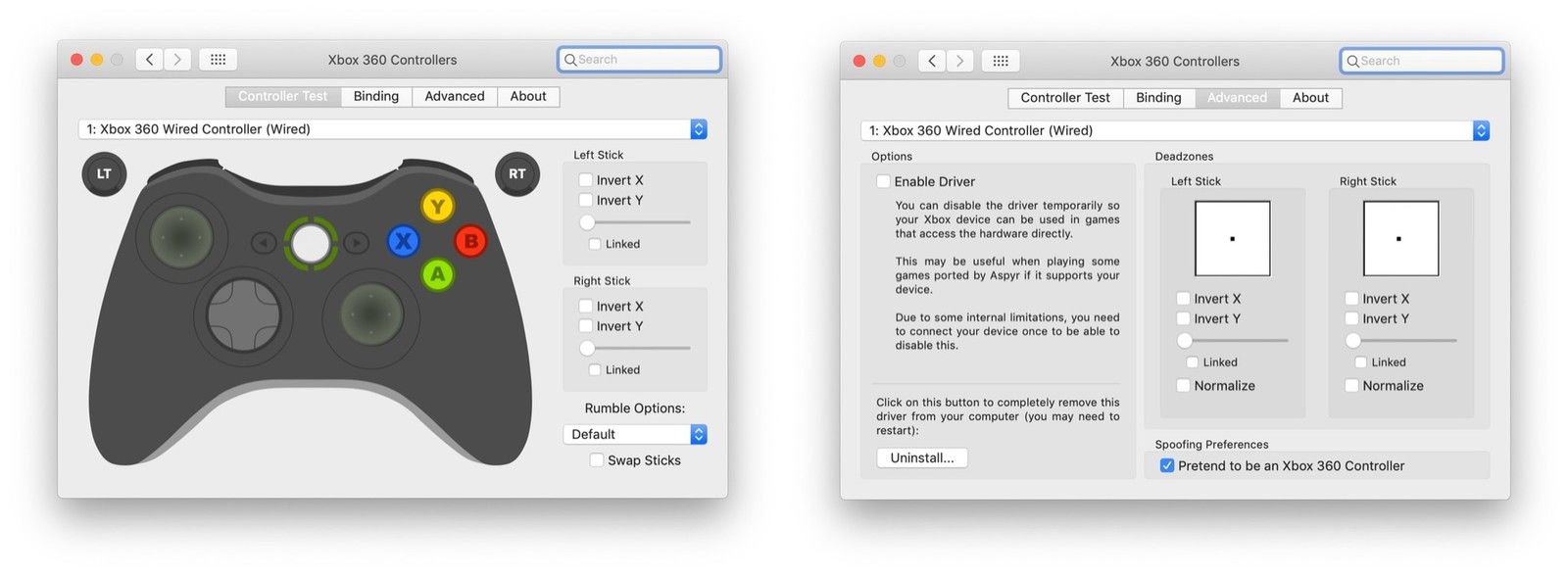
OpenEmu
OpenEmu — эмулятор многопользовательских и аркадных машин. Он имеет приятный и простой в использовании интерфейс, где вы просто перетаскиваете поддерживаемые игровые ПЗУ в приложение OpenEmu, и все автоматически устанавливается. Если вам нужно М.А.М.Е. Поддержка убедитесь, что вы загружаете «Экспериментальную» версию программного обеспечения. Скачать это. Запустить его. Используйте мастер и установите все настройки по умолчанию. Вот и все.
Затем вы можете настроить свои контроллеры для каждой игры или для эмулируемой консоли. Mac mini самого низкого уровня, скорее всего, будет запускать все эти типы игр без необходимости подключения внешнего оборудования, такого как eGPU, или большого количества дискового пространства от внешнего SSD.
Настройте параметры геймпада по мере необходимости. Обратите внимание, что OpenEmu старается автоматически связать нужные кнопки с выбранным геймпадом.
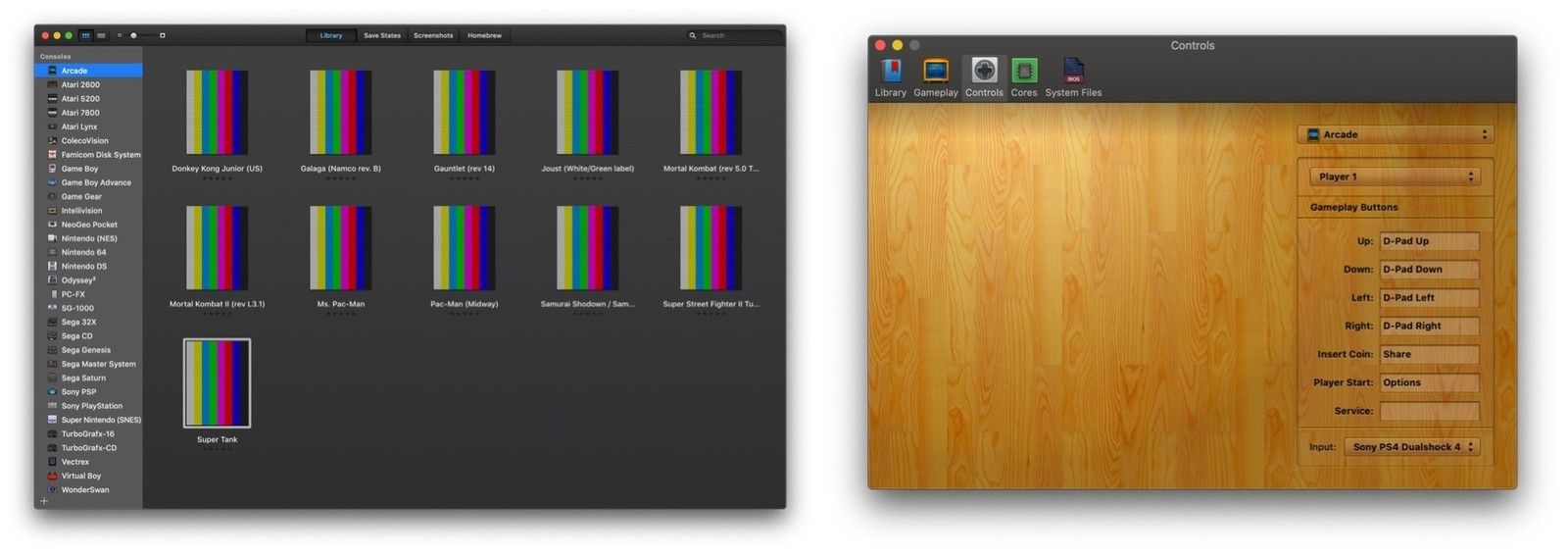
Пар
Для современных игр вы, вероятно, захотите установить платформу Steve от Valve. С помощью Steam вы сможете покупать и играть в целую гору игр MacOS, а также несколько довольно современных игр. Если вы также решили использовать в своей сети мощный ПК на базе Windows, вам необходимо установить Steam как на ПК, так и на Mac mini.
Просто скачайте Steam и установите его. Создайте аккаунт и загрузите свои игры. Если для игры используется сетевой компьютер, используйте одну и ту же учетную запись как для Mac mini, так и для ПК.
Чтобы увидеть список игр, которые могут работать в MacOS, нажмите «Библиотека»> «Mac». После того, как вы установите нативную игру macOS, убедитесь, что ваш eGPU (если он у вас есть) выбран в качестве предпочтительного устройства для графики. Вам нужно будет найти установленную игру с помощью Finder, щелкните «Option», выберите «Приложение»> «Информация» и установите флажок.
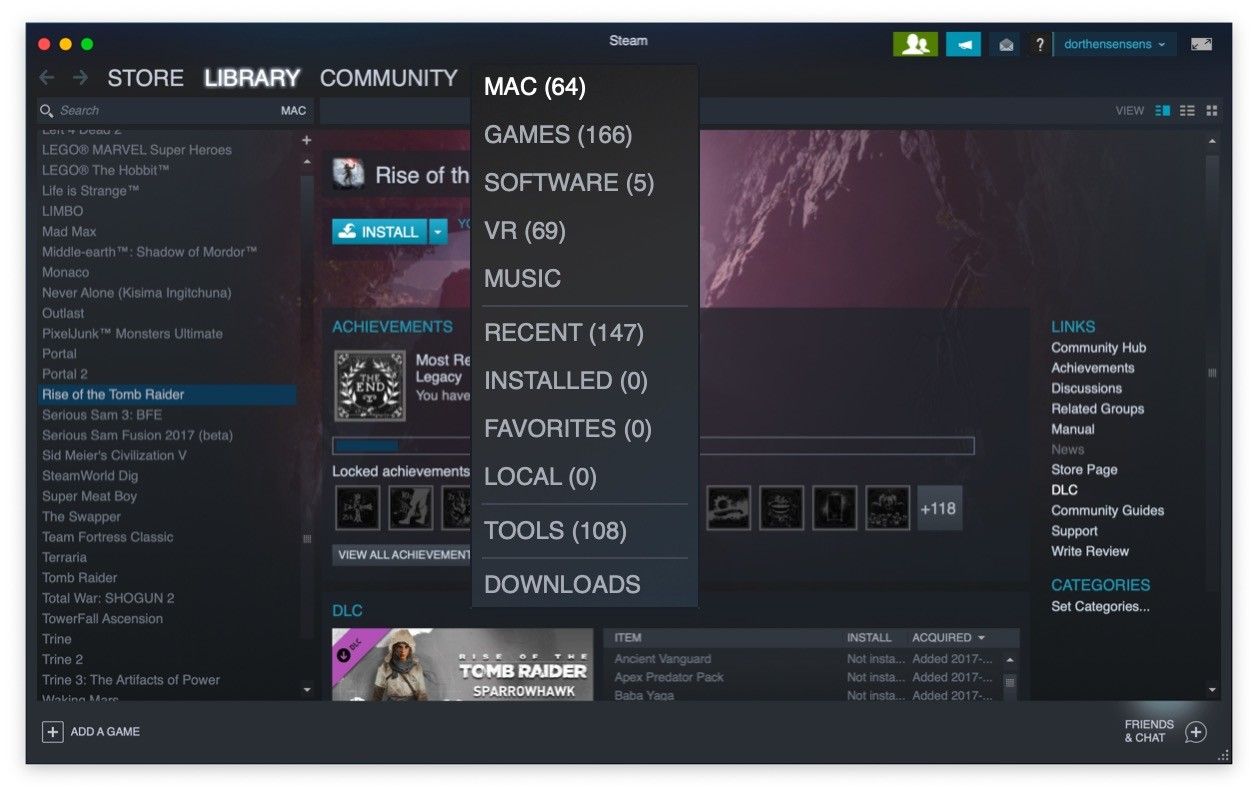
Если вы добавили внешний SSD для большего объема памяти. Обязательно добавьте свой SSD в качестве одного из каталогов загрузки по умолчанию для steam в разделе «Настройки»> «Загрузки»> «Папки библиотеки Steam».
Чтобы транслировать игры, вам понадобится установить игру на компьютер, с которого вы будете осуществлять потоковую передачу, и в клиенте Mac mini Steam, нажмите Ручей играть в игру. ПК обеспечит питание, у вас Mac mini станет интерфейсом.
Если у вас есть eGPU и вы хотите осуществлять потоковую передачу с ПК, вы можете включить дополнительные параметры потоковой передачи в разделе «Настройки Steam»> «Домашняя страница»> «Дополнительные параметры клиента». Здесь вы можете включить аппаратное декодирование для лучшей визуальной производительности. (Обратите внимание, что на момент написания этой статьи кабель Ethernet был неисправен. Использовалась беспроводная потоковая передача, поэтому производительность потоковой передачи была ниже, чем ожидалось).
Ваши контроллеры также должны быть автоматически настроены в Steam.
Вы можете включить Steam’s Режим большой картинки чтобы получить ориентированный на контроллер интерфейс, где вы можете сидеть на диване и использовать вход контроллера для навигации в Steam.
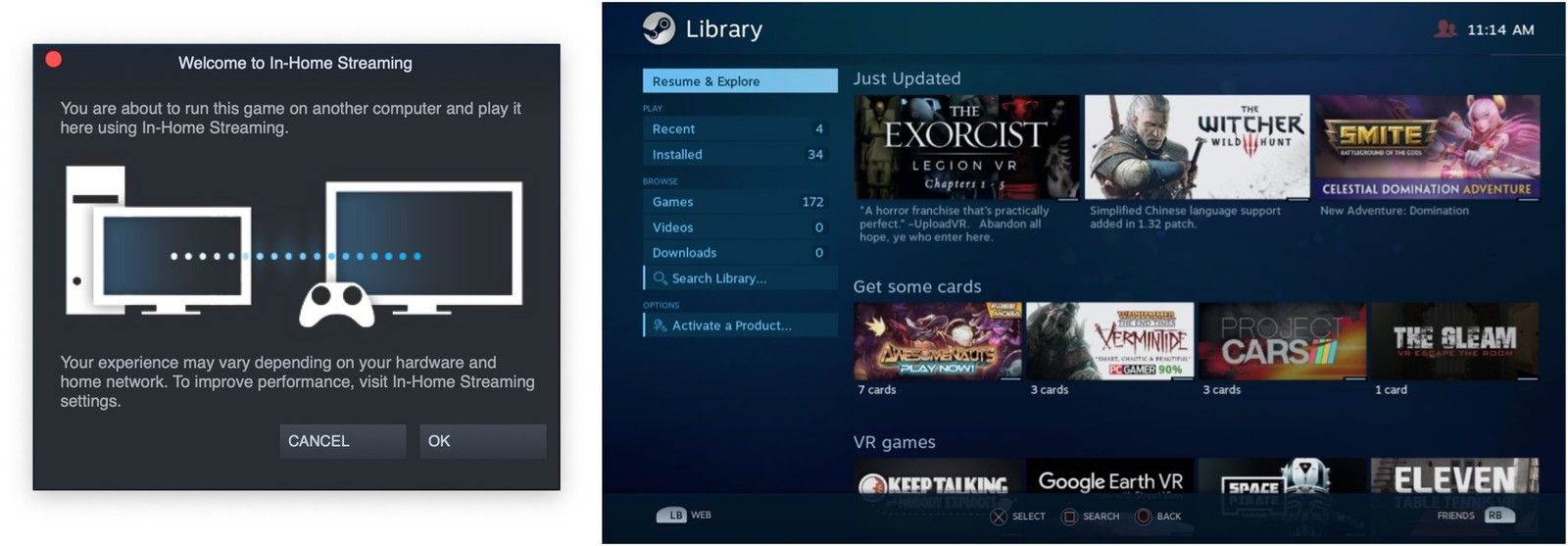
Заключительные комментарии
Выше почти бескомпромиссный игровой вариант для использования вашего Mac mini в качестве игрового центра в вашем логове или гостиной. Это идеальный вариант, так как он гладкий, очень тихий и способен делать что-то помимо игр, например выступать в роли медиаплеера. Добавление возможности запускать эмуляторы — это дополнительное преимущество, а также просто наличие полноценной ОС в вашем распоряжении. Возможность потоковой передачи через Steam и подключения контроллера через Bluetooth делает эту настройку очень ненавязчивой. Более интегрированный вариант мог бы заключаться в использовании моего AppleTV, но, к сожалению, в настоящее время Apple добавила в приложение Steam Link приложение от Valve, чтобы иметь возможность транслировать игры через мой AppleTV. Будем надеяться, что Apple включится в программу и сделает это возможным. Дайте нам знать ваши комментарии или мысли в разделе комментариев!
Оцените статью!
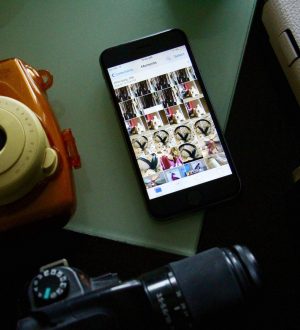

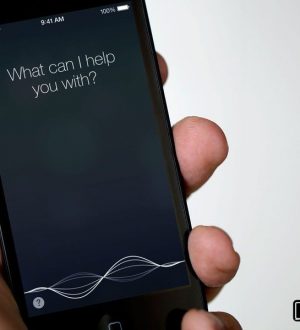
Отправляя сообщение, Вы разрешаете сбор и обработку персональных данных. Политика конфиденциальности.